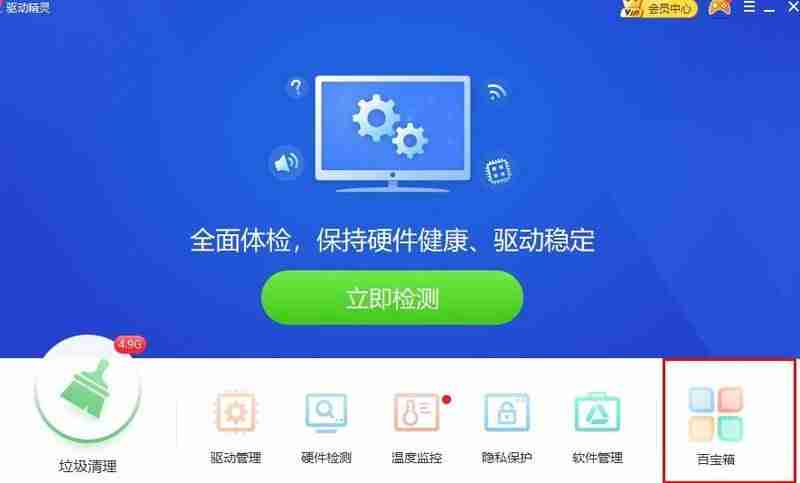驱动精灵如何修复摄像头?修复摄像头操作步骤介绍
来源:菜鸟下载 | 更新时间:2025-05-20
不知道如何使用驱动精灵修复摄像头?别担心,iefans小编将为您详细介绍修复摄像头的具体步骤,希
不知道如何使用驱动精灵修复摄像头?别担心,iefans小编将为您详细介绍修复摄像头的具体步骤,希望能对您有所帮助。
操作步骤如下:
1、首先,启动驱动精灵软件,并双击进入其主界面。

2、接下来,在右上角找到并点击“百宝箱”选项。
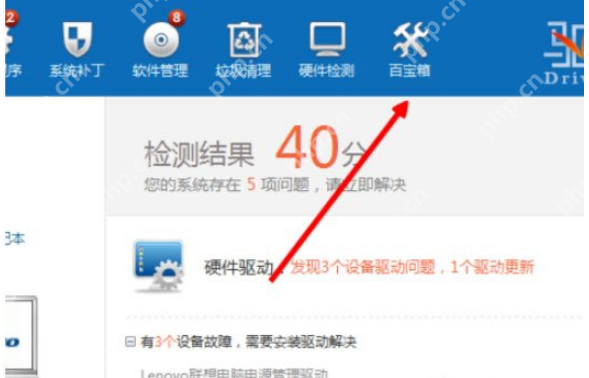
3、在列表中找到“摄像头修复工具”。
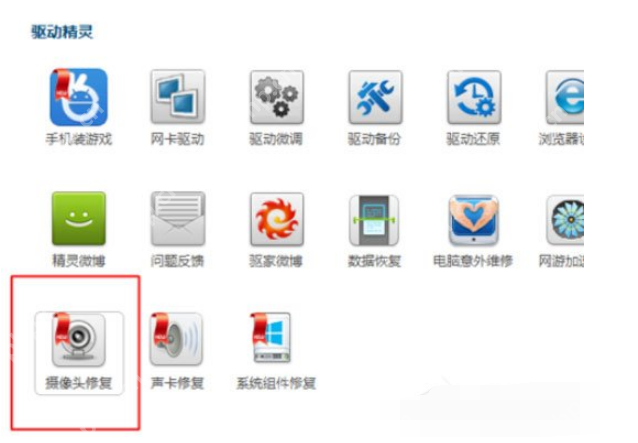
4、点击“一键修复”按钮,开始修复过程。
驱动精灵相关攻略推荐:
- 如何使用驱动精灵修复光驱?只需三步即可搞定
- 驱动精灵如何测试硬盘?具体操作流程
- 如何使用驱动精灵备份驱动?备份驱动程序方法介绍
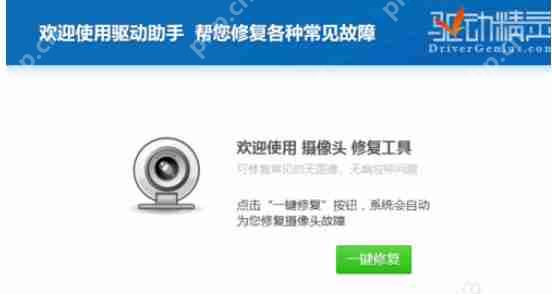
5、等待片刻,修复完成后,点击“完成”按钮即可。
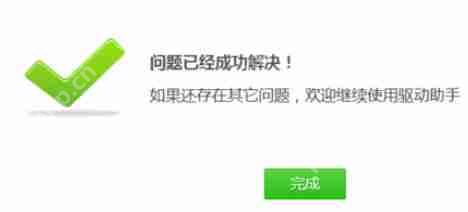
菜鸟下载发布此文仅为传递信息,不代表菜鸟下载认同其观点或证实其描述。
展开
相关文章
更多>>热门游戏
更多>>热点资讯
更多>>热门排行
更多>>- 诸天仙缘系列版本排行-诸天仙缘系列游戏有哪些版本-诸天仙缘系列游戏破解版
- 封天传奇游戏版本排行榜-封天传奇游戏合集-2023封天传奇游戏版本推荐
- 凌天仙录题材手游排行榜下载-有哪些好玩的凌天仙录题材手机游戏推荐
- 传说之下手游排行榜-传说之下手游下载-传说之下游戏版本大全
- 类似武魂传说的手游排行榜下载-有哪些好玩的类似武魂传说的手机游戏排行榜
- 御剑凌仙游戏版本排行榜-御剑凌仙游戏合集-2023御剑凌仙游戏版本推荐
- 2023凌剑苍穹手游排行榜-凌剑苍穹手游2023排行榜前十名下载
- 信条刺客手游2023排行榜前十名下载_好玩的信条刺客手游大全
- 类似完美雷霆的游戏排行榜_有哪些类似完美雷霆的游戏
- 多种热门耐玩的庆余江湖破解版游戏下载排行榜-庆余江湖破解版下载大全
- 万道仙君排行榜下载大全-2023最好玩的万道仙君前十名推荐
- 刀痕神途游戏版本排行榜-刀痕神途游戏合集-2023刀痕神途游戏版本推荐